หากคุณกำลังทำงานกับสเปรดชีตขนาดใหญ่ที่มีฟังก์ชันและสูตรมากมาย การทราบถึงบรรทัดฐานและบรรทัดฐานของฟังก์ชัน/สูตรถือเป็นสิ่งจำเป็นอย่างยิ่ง ฟีเจอร์ Tracking PrecedentsและTracking Dependents ใน Excel 2010 จะช่วยให้คุณทราบว่าบรรทัดฐาน (ฟิลด์ข้อมูลใดที่ใช้ประเมินสูตร/ฟังก์ชัน) และบรรทัดฐาน (ฟิลด์ข้อมูลใดที่ขึ้นต่อกัน) ของเซลล์ที่เลือกซึ่งมีสูตรหรือฟังก์ชันอยู่ ฟีเจอร์นี้จะบอกคุณแบบอินเทอร์แอคทีฟว่าฟังก์ชันรับค่าจากที่ใดและขึ้นต่อกันอย่างไร โดยแสดงลูกศรชี้ไปยังฟิลด์ที่เกี่ยวข้อง
เปิดใช้งานสเปรดชีต Excel 2010 ที่คุณต้องการแสดง Precedents และ Dependents ตัวอย่างเช่น เราได้รวมสเปรดชีตที่เราใช้ค้นหาค่าเฉลี่ยและผลรวมของข้อมูลนักศึกษาในฐานข้อมูลผ่านฟังก์ชันDAVERAGE และ DSUM
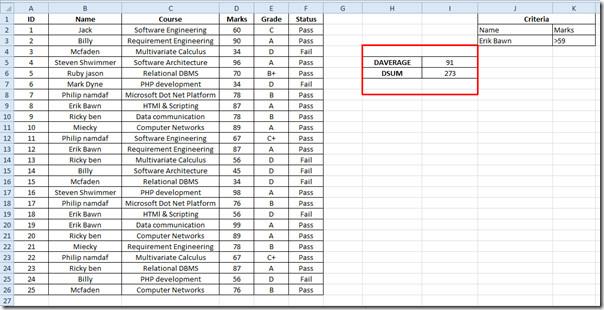
ในการค้นหาส่วนที่ขึ้นอยู่กับและส่วนก่อนหน้าของสูตร ให้เลือกเซลล์สูตรและไปที่ แท็บ สูตรคลิกติดตามส่วนก่อนหน้า
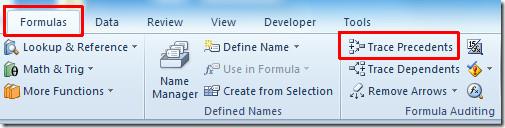
ระบบจะแสดงเส้นสีน้ำเงินพร้อมหัวลูกศรซึ่งแสดงเซลล์สูตร Precedents ทั้งหมดทันที ดังแสดงด้านล่าง

ตอนนี้เราจะตรวจสอบค่า Dependents ใน ช่อง Statusโดยเลือกเซลล์ใดก็ได้ใน ช่อง Statusจากนั้นบน แท็บ Formulasให้คลิกTrace Dependents ระบบจะแสดงค่า Dependents ทั้งหมดของเซลล์สูตร ดังแสดงด้านล่าง
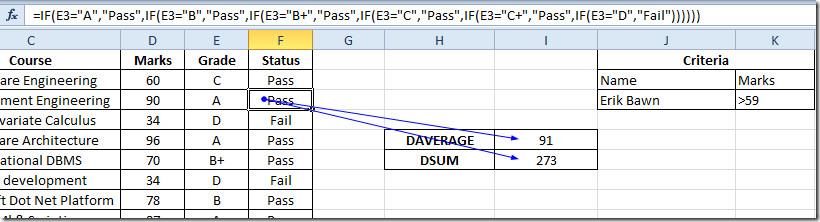
สำหรับการลบบรรทัดบรรทัดก่อนหน้าและบรรทัดตาม จาก ตัวเลือก "ลบลูกศร"ให้คลิกตัวเลือกที่ต้องการ เช่น "ลบลูกศรก่อนหน้า" หรือ "ลบลูกศรตาม" ระบบจะล้างสเปรดชีตจากลูกศรตัวเลือกที่เลือก
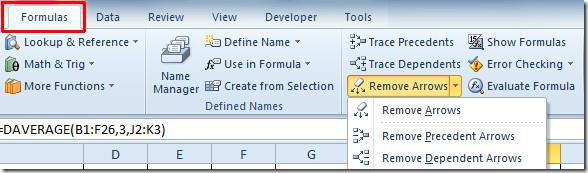
คุณยังสามารถตรวจสอบคำแนะนำที่ตรวจสอบก่อนหน้านี้เกี่ยวกับวิธีการระบุข้อผิดพลาดในแผ่นข้อมูลและการตรวจสอบข้อมูลใน Excel 2010 ได้อีกด้วย
![การตั้งค่า Ribbon สำหรับการส่งออก/นำเข้าและแถบเครื่องมือการเข้าถึงด่วน [Office 2010] การตั้งค่า Ribbon สำหรับการส่งออก/นำเข้าและแถบเครื่องมือการเข้าถึงด่วน [Office 2010]](https://tips.webtech360.com/resources8/r252/image-8447-0829093801831.jpg)
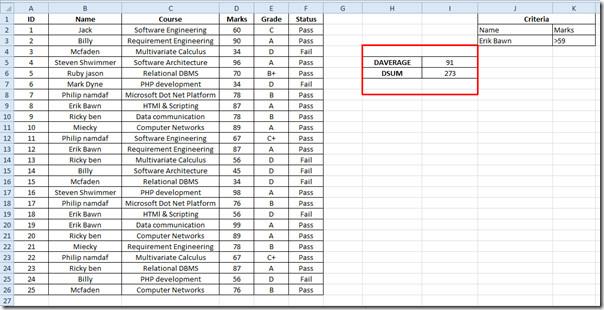
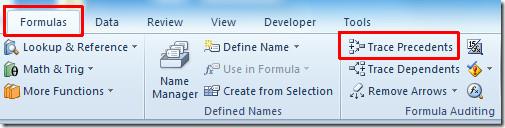

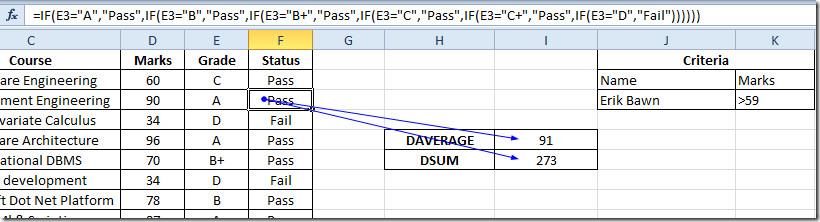
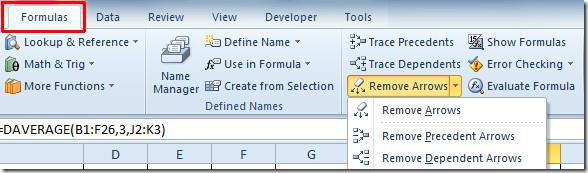




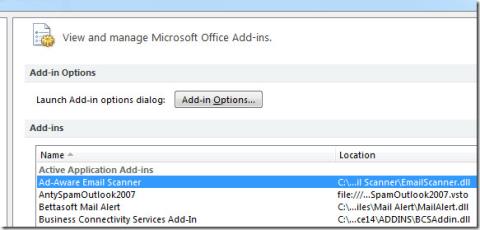
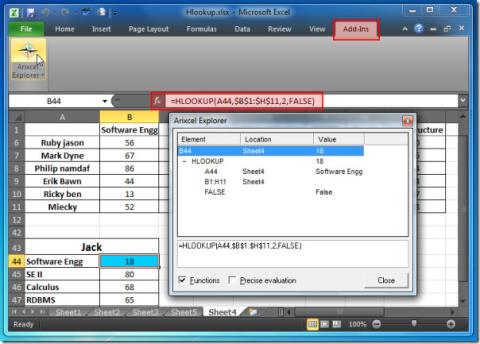
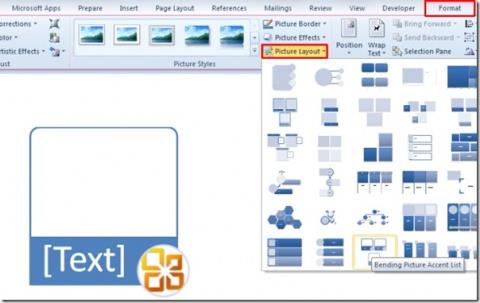
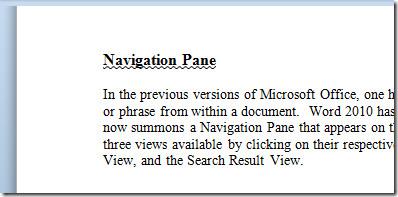
![เตรียมเอกสาร Word 2010 เพื่อเผยแพร่ [เมนูเตรียม] เตรียมเอกสาร Word 2010 เพื่อเผยแพร่ [เมนูเตรียม]](https://tips.webtech360.com/resources8/r252/image-6784-0829093525088.jpg)